Möchten Sie einen Amazon-Affiliate-Shop mit WordPress erstellen?
Mit einem Amazon-Affiliate-Shop können Sie als Affiliate Produkte von Amazon verkaufen und bei jedem Verkauf Geld verdienen. Aufgrund der geringen Start- und Betriebskosten ist ein Amazon-Affiliate-Shop eine der einfachsten Möglichkeiten, ein neues Geschäft zu starten und online Geld zu verdienen.
In diesem Artikel zeigen wir Ihnen, wie Sie mit WordPress ganz einfach einen Amazon-Affiliate-Shop erstellen können. Außerdem geben wir Ihnen unsere Expertentipps, wie Sie Ihre Amazon-Affiliate-Einnahmen steigern können.
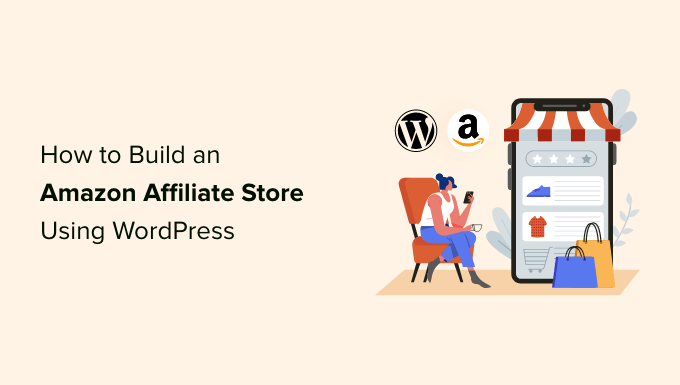
Was ist ein Amazon Affiliate Shop?
Ein Amazon-Affiliate-Shop ist ein Online-Shop, der für Produkte wirbt, die auf Amazon zu kaufen sind.
Die Einrichtung eines Amazon-Partnershops unterscheidet sich stark vom Betrieb eines eigenen Online-Shops, in dem Sie Produkte beschaffen, Bestellungen und Rückerstattungen verwalten, Produkte versenden und den Bestand im Auge behalten müssen.
Das kann viel Zeit, Mühe und Geld kosten.
Wenn Sie einen Affiliate-Shop erstellen, müssen Sie sich um diese Dinge nicht kümmern. Sie können Ihrer Website Affiliate-Links hinzufügen, und Amazon kümmert sich um den Rest.
Wenn Besucher auf Ihre Website kommen, sehen sie alle Produkte, die sie über Ihre einzigartigen Affiliate-Links bei Amazon kaufen können.
Wenn ein Besucher auf einen Ihrer Affiliate-Links klickt und dieses Produkt auf der Amazon-Website kauft, verdienen Sie Geld an diesem Verkauf. Dies wird als Affiliate-Provision bezeichnet und ist eine großartige Möglichkeit, mit WordPress Geld mit dem Bloggen zu verdienen.
Amazon-Affiliate-Shops sind aufgrund der geringen Anlauf- und Betriebskosten sehr beliebt.
Auch Amazon verkauft eine riesige Auswahl an Produkten. Durch die Einrichtung eines Amazon-Partnershops erhalten Sie Zugang zu über 75 Millionen verschiedenen Produkten.
Mit diesem Wissen sollten Sie keine Probleme haben, bestimmte Produkte zu finden, die Ihre Besucher kaufen möchten, egal ob Sie einen Food-Blog, eine Fotografie-Website, einen Mode-Blog oder eine andere Art von Website betreiben.
Sie können jedoch keine Amazon-Partnerlinks zu Websites hinzufügen, die sich hauptsächlich an Kinder unter 13 Jahren richten.
Sehen wir uns also an, wie Sie einen Amazon-Affiliate-Shop mit WordPress erstellen können. Wenn Sie es vorziehen, direkt zu einem bestimmten Schritt zu springen, können Sie die unten stehenden Links verwenden:
- Step 1. Getting Started With WooCommerce and WordPress
- Step 2. Sign up to the Amazon Associates Program
- Step 3. How to Find the Best Products for Your Amazon Affiliate Site
- Step 4. Adding Amazon Affiliate Products in WooCommerce
- Step 5. Customizing Your WordPress Amazon Affiliate Store
- Resources to Grow Your Amazon Affiliate Store
- FAQs About Running an Amazon Affiliate Store Using WordPress
Schritt 1. Erste Schritte mit WooCommerce und WordPress
Es gibt viele verschiedene WordPress eCommerce-Plugins, die Sie verwenden können, um einen Amazon-Affiliate-Shop zu erstellen, aber wir empfehlen WooCommerce, weil es leistungsstark, flexibel und kostenlos ist.
WooCommerce ist auch das beliebteste eCommerce-Plugin auf dem Markt und betreibt Millionen von Online-Shops auf der ganzen Welt.
Bevor Sie mit der Erstellung Ihrer WordPress-Website beginnen, sollten Sie wissen, dass es zwei Arten von WordPress-Software gibt. Um loszulegen, müssen Sie die Plattform WordPress.org verwenden (siehe den Unterschied zwischen WordPress.com und WordPress.org).
Sie benötigen außerdem ein WordPress-Hosting-Konto und einen Domainnamen.
Wenn Sie Amazon-Produkte auf Ihrer Partner-Website bewerben, ist Amazon für die Verarbeitung der Kreditkartendaten des Kunden verantwortlich. Irgendwann möchten Sie jedoch vielleicht Ihr Geschäft ausweiten und beginnen, Ihre eigenen Produkte zu verkaufen. Dabei kann es sich um physische Produkte oder sogar digitale Downloads wie E-Books handeln.
Aus diesem Grund ist es eine gute Idee, ein SSL-Zertifikat zu kaufen, damit Sie in Zukunft Kreditkartenzahlungen auf Ihrer WordPress-Website sicher akzeptieren können.
Ein Domänenname kostet in der Regel $14,99 pro Jahr, und die Hosting-Kosten beginnen bei $7,99 pro Monat.
Der Preis für ein SSL-Zertifikat kann variieren, je nachdem, wo Sie das Zertifikat kaufen. Als Richtwert können Sie jedoch davon ausgehen, dass Sie zwischen 50 und 200 $/Jahr für ein SSL-Zertifikat zahlen.
Das ist eine Menge Aufwand für ein neues Partnerunternehmen.
Glücklicherweise hat Bluehost, ein offizieller WordPress- und WooCommerce-empfohlener Hosting-Anbieter, zugestimmt, unseren Lesern einen kostenlosen Domainnamen, ein kostenloses SSL-Zertifikat und über 60 % Rabatt auf das Webhosting anzubieten.
Im Grunde genommen können Sie für 1,99 $/Monat ein Amazon-Affiliate-Geschäft starten.
Hinweis: Das Starterpaket von Bluehost ist eine gute Wahl für jeden Amazon-Affiliate-Shop. Wenn Sie jedoch auch Ihre eigenen Produkte und Dienstleistungen verkaufen möchten, dann sollten Sie sich unsere Auswahl der besten WooCommerce-Hosting-Anbieter ansehen.
Nachdem Sie Ihr Bluehost-Paket gekauft haben, müssen Sie WordPress installieren und ein Theme auswählen. Eine Schritt-für-Schritt-Anleitung finden Sie in unserem vollständigen WordPress-Installations-Tutorial.
Sobald Sie WordPress installiert haben, können Sie sich in das WordPress-Dashboard einloggen, indem Sie example.com/wp-admin/ in Ihrem Browser aufrufen. Ersetzen Sie einfach „beispiel.com“ durch Ihre eigene Domain.
Geben Sie hier einfach den von Ihnen erstellten Benutzernamen und das Passwort ein und klicken Sie auf „Anmelden“.

Sie befinden sich nun in Ihrem WordPress-Dashboard und sind bereit, mit dem Aufbau Ihres Amazon-Partnershops zu beginnen.
Als Erstes müssen Sie das WooCommerce-Plugin installieren und aktivieren. Weitere Einzelheiten finden Sie in unserer Schritt-für-Schritt-Anleitung für die Installation eines WordPress-Plugins.
Sobald Sie WooCommerce aktivieren, wird ein Einrichtungsassistent gestartet, in den Sie die Adresse Ihres Shops, die Branche, in der Sie tätig sind, und die Art der Produkte, die Sie verkaufen möchten, eingeben können.
Da wir einen Amazon-Affiliate-Shop erstellen möchten, müssen Sie sich nicht um die Konfiguration Ihrer WooCommerce-Einstellungen kümmern. In diesem Sinne können Sie den Einrichtungsassistenten schließen, indem Sie auf den Link „Skip setup store details“ klicken.
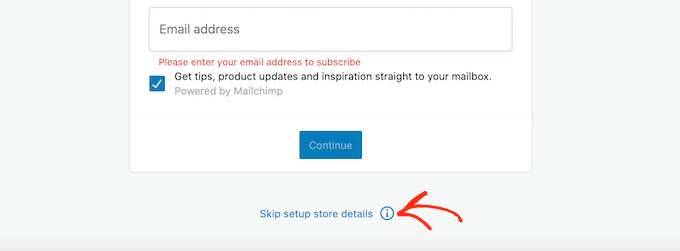
Eine schrittweise Anleitung zur Konfiguration der WooCommerce-Einstellungen finden Sie in unserer Anleitung zu WooCommerce.
Schritt 2. Melden Sie sich für das Amazon Associates Programm an
Nachdem Sie WordPress und WooCommerce installiert haben, müssen Sie sich für das Amazon Associates-Programm anmelden.
Amazon nimmt automatisch jeden auf, der sich für sein Affiliate-Marketing-Programm bewirbt. In den Amazon-Richtlinien heißt es jedoch, dass Sie in den ersten 180 Tagen nach Ihrer Bewerbung mindestens drei qualifizierte Verkäufe tätigen müssen.
Das bedeutet, dass mindestens drei Personen auf Ihre Affiliate-Links klicken und dann einen Kauf auf der Amazon-Website tätigen müssen. Wenn Sie dieses Ziel nicht innerhalb von 180 Tagen erreichen, wird Amazon Sie aus dem Programm nehmen und Sie werden kein Geld mehr mit Ihren Amazon-Partnerlinks verdienen.
Vor diesem Hintergrund sollten Sie Ihren Blog-Traffic erhöhen und die SEO Ihrer Website optimieren, bevor Sie sich für das Amazon-Partnerprogramm anmelden. Wenn Sie Hilfe benötigen, lesen Sie bitte unseren ultimativen SEO-Leitfaden für Anfänger.
Wenn Sie bereit sind, ein Amazon-Partner zu werden, gehen Sie einfach auf die Website des Amazon-Partnerprogramms und klicken Sie auf die Schaltfläche „Anmelden“.
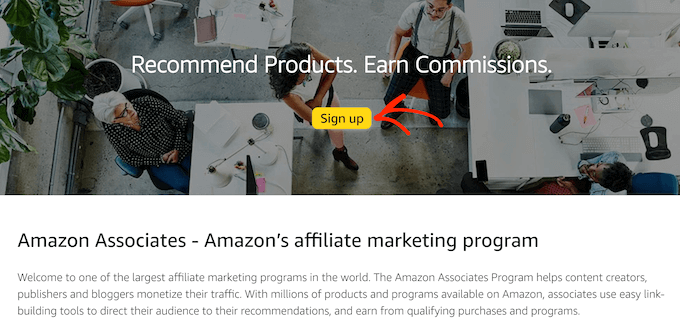
An dieser Stelle werden Sie aufgefordert, sich bei Ihrem Amazon-Konto anzumelden.
Es ist nicht notwendig, ein spezielles Amazon-Partnerkonto zu erstellen. Sie können einfach die E-Mail-Adresse und das Passwort Ihres bestehenden Amazon-Kontos eingeben.
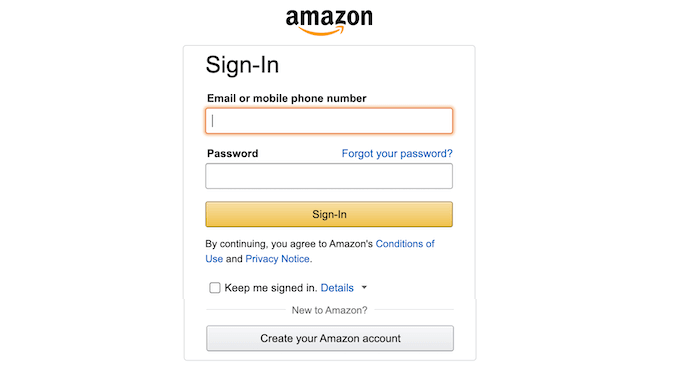
Wenn Sie noch kein Amazon-Konto haben, klicken Sie auf „Erstellen Sie Ihr Amazon-Konto“. Amazon wird Sie nun Schritt für Schritt durch den Prozess der Kontoerstellung führen.
Standardmäßig sendet Amazon alle Zahlungen an die Hauptadresse für dieses Konto. Wenn Sie den Standard-Zahlungsempfänger verwenden möchten, vergewissern Sie sich, dass „Der oben aufgeführte Zahlungsempfänger“ ausgewählt ist, und klicken Sie dann auf die Schaltfläche „Weiter“.
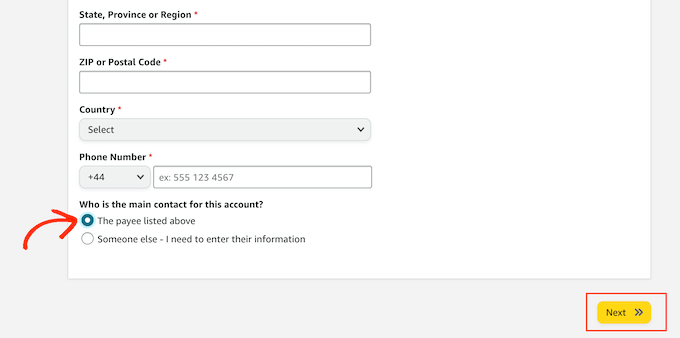
Wenn Sie einen anderen Zahlungsempfänger verwenden möchten, klicken Sie auf das Optionsfeld „Jemand anderes“.
Sie können dann den Namen und die Telefonnummer des neuen Zahlungsempfängers eingeben und auf die Schaltfläche „Weiter“ klicken.
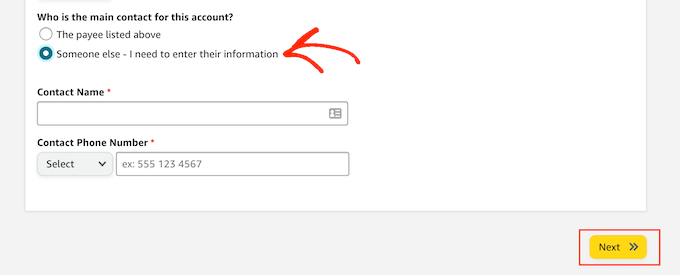
Auf dem nächsten Bildschirm können Sie die Website-Domain eingeben, auf der Sie Ihre Amazon-Partnerlinks verwenden möchten, und dann auf „Hinzufügen“ klicken.
Wenn Sie die Produkte von Amazon auf mehr als einer Domain bewerben möchten, wiederholen Sie einfach den oben beschriebenen Prozess.
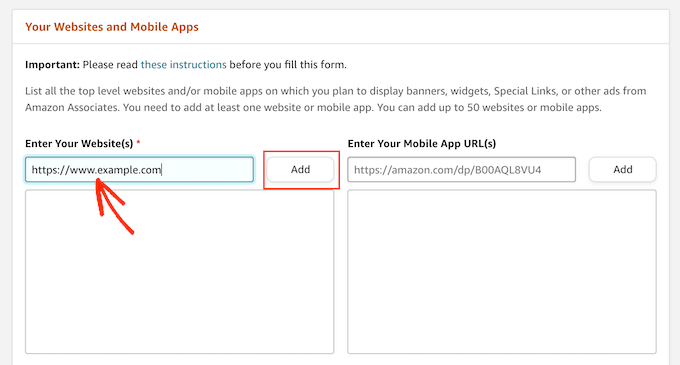
Nachdem Sie alle Domains hinzugefügt haben, auf denen Sie Amazons Partnerlinks verwenden möchten, klicken Sie auf „Weiter“.
Auf dem nächsten Bildschirm müssen Sie bestätigen, dass sich Ihre Website nicht hauptsächlich an Kinder unter 13 Jahren richtet.
Wenn dies der Fall ist, wählen Sie das Optionsfeld „Nein“ und klicken Sie dann auf „Bestätigen“.
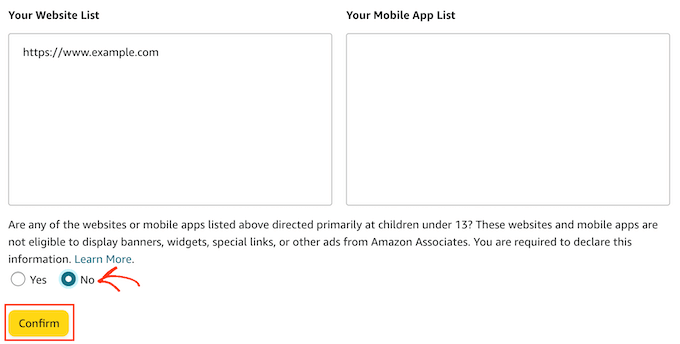
Der nächste Schritt ist die Erstellung Ihres Amazon Associates-Profils. Geben Sie zunächst die ID, die Sie verwenden möchten, in das Feld „What is your preferred Associates Store ID?“ ein.
Amazon verwendet diese ID, um Ihre Provisionen zu verfolgen und aufzuzeichnen. Die ID wird auch in Ihre Amazon-Partnerlinks aufgenommen. Deshalb ist es eine gute Idee, den Namen Ihrer Website oder Ihres Unternehmens einzugeben.
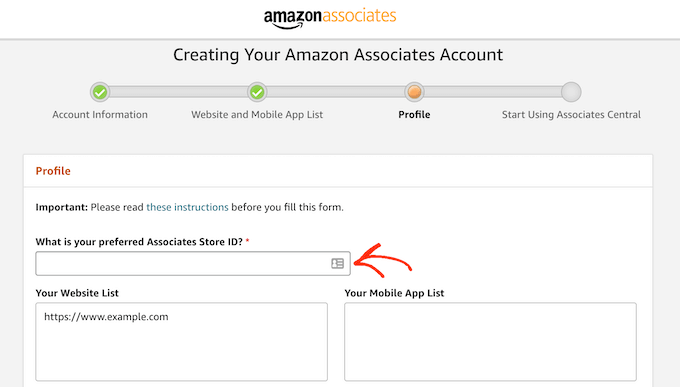
Amazon erstellt dann automatisch eine ID, die auf Ihrer bevorzugten ID basiert.
Nachdem Sie diese Informationen eingegeben haben, überprüfen Sie, ob das Feld „Ihre Website-Liste“ alle Domains anzeigt, zu denen Sie Ihre Amazon-Partnerlinks hinzufügen möchten.
Sobald Sie das getan haben, müssen Sie einige Informationen über Ihre Website eingeben. Dazu gehören die Themen, die Sie auf Ihrer Website behandeln, und die Art der Produkte, die Sie in Ihrem Amazon-Partner-Shop bewerben möchten.
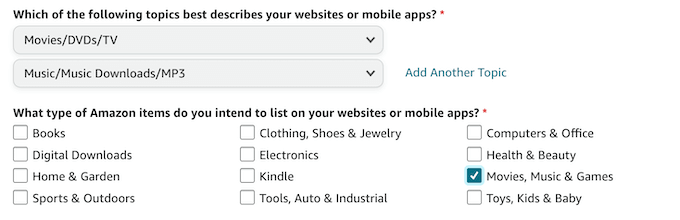
Amazon wird auch nach einigen grundlegenden analytischen Informationen fragen, z. B. wie viele Besucher Ihre Website jeden Monat haben.
Wenn Sie Google Analytics noch nicht verwenden, um diese Informationen aufzuzeichnen, lesen Sie bitte unsere Schritt-für-Schritt-Anleitung zur Installation von Google Analytics.
Wenn Sie all diese Informationen eingegeben haben, klicken Sie auf die Schaltfläche „Fertig stellen“.
Das war’s. Sie sind jetzt als Amazon-Partner registriert.
Hinweis: Es gibt auch das Amazon-Influencer-Programm, mit dem Blogger und andere Autoren von Inhalten Geld verdienen können, indem sie ihre Schaufenster-URLs oder Affiliate-Links in sozialen Medien teilen. Sie müssen jedoch eine große Follower-Basis haben, um akzeptiert zu werden.
Schritt 3. Wie Sie die besten Produkte für Ihre Amazon Affiliate Site finden
Sobald Sie sich für das Amazon Associates-Programm angemeldet haben, können Sie mit der Erstellung von Affiliate-Links beginnen.
Sie können Affiliate-Links für die meisten physischen und digitalen Produkte erhalten, die im Amazon Store verkauft werden. Es gibt jedoch einige Produkte, für die Sie keine Affiliate-Links erhalten können, z. B. Produkte, die von Amazon Pharmacy verkauft werden.
Lassen Sie uns einige Produkte finden, die Sie in Ihrem neuen Amazon-Partner-Shop bewerben können.
Melden Sie sich zunächst bei Ihrem Amazon Associates-Konto an. Wenn Sie an den unteren Rand des Bildschirms scrollen, sehen Sie einige Produkte, die Amazon Ihnen empfiehlt, Ihrer Website hinzuzufügen.
Diese Empfehlungen basieren auf den Produkten, die die Besucher Ihrer Website zuvor gekauft haben oder an deren Kauf sie interessiert sind.
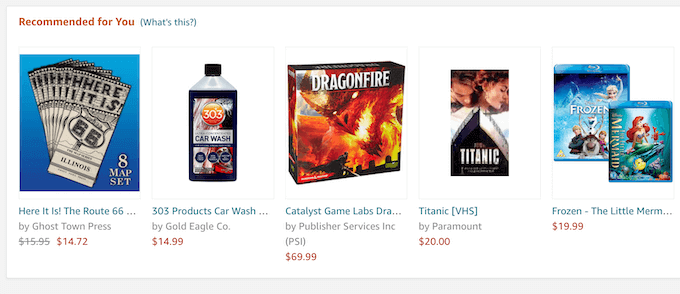
Um eines dieser Produkte zu Ihrer Website hinzuzufügen, fahren Sie einfach mit der Maus über das Bild des Produkts.
Klicken Sie dann auf die Schaltfläche „Link abrufen“, wenn diese erscheint.
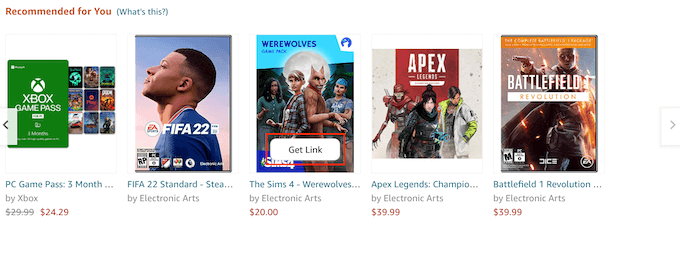
Klicken Sie auf der nächsten Seite auf die Registerkarte „Nur Text“.
Klicken Sie anschließend auf die Optionsschaltfläche „Kurzer Link“. Amazon zeigt nun den Partnerlink an, den Sie verwenden können, um das Produkt auf Ihrer Website einzubinden.
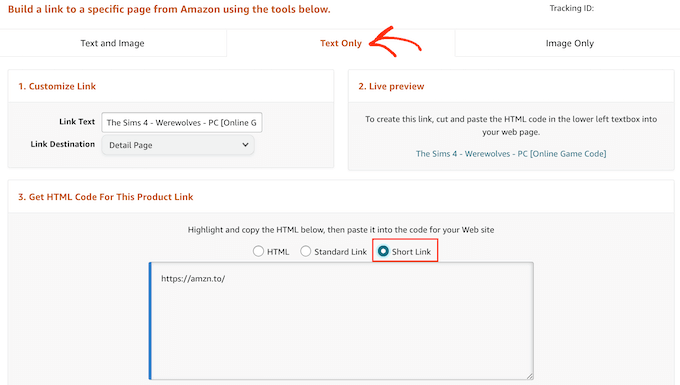
Eine andere Möglichkeit ist, einfach den normalen Amazon-Shop zu besuchen, während Sie in Ihrem Amazon-Partnerkonto angemeldet sind.
Am oberen Rand des Bildschirms sehen Sie ein neues Amazon Associates SiteStripe-Banner.
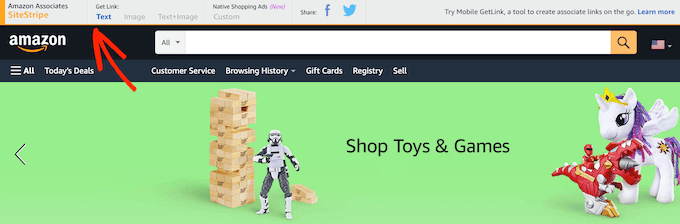
Sie können jetzt einfach wie gewohnt im Amazon-Shop stöbern. Wenn Sie ein Produkt finden, das Sie zu Ihrem Amazon-Partner-Shop hinzufügen möchten, klicken Sie einfach auf die Schaltfläche „Get Link: Text‘ im SiteStripe-Banner.
Klicken Sie in dem daraufhin angezeigten Popup-Fenster auf die Optionsschaltfläche „Kurzlink“. Sie sehen nun eine Partner-URL für dieses Produkt.
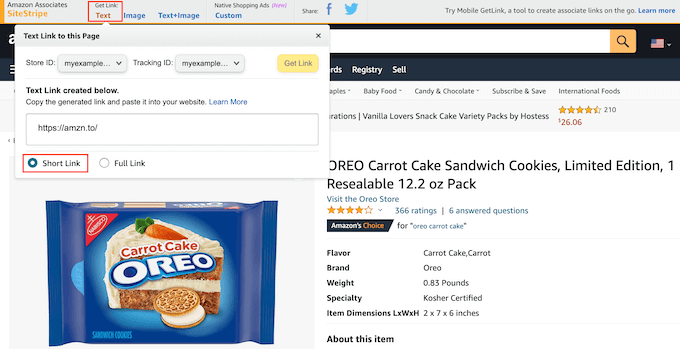
Um Ihnen zu helfen, Verkäufe zu erzielen, ist es wichtig, Produkte zu finden, an deren Kauf Ihre Besucher interessiert sein werden. Eine gute Analyse-Lösung für WordPress kann Ihnen dabei helfen, mehr über die Besucher Ihrer Website zu erfahren, damit Sie die Produkte identifizieren können, die sie möglicherweise kaufen möchten.
Es ist auch eine gute Idee, sich Gedanken über die Art der Inhalte zu machen, die Sie veröffentlichen, und über die Inhalte, die Sie zu veröffentlichen planen. Wenn Sie zum Beispiel einen Fitness-Blog erstellen, könnte Ihr Zielpublikum am Kauf von Fitnessgeräten oder Nahrungsergänzungsmitteln interessiert sein.
Wenn Sie eine Website zum Thema Tiere und Haustiere aufbauen, können Sie Produkte aus der Kategorie „Haustierbedarf“ von Amazon bewerben.
Unabhängig davon, für welche Produkte Sie sich entscheiden, sobald Sie einen Affiliate-Link haben, können Sie damit beginnen, Produkte zu Ihrem Amazon Affiliate-Shop hinzuzufügen.
Schritt 4. Hinzufügen von Amazon-Partnerprodukten in WooCommerce
WooCommerce ist das beste Amazon-Affiliate-Shop-Plugin für WordPress. Es ermöglicht Ihnen, Produkte zu importieren, die auf Websites von Drittanbietern zum Verkauf stehen, und diese Produkte dann als Teil Ihres eigenen Online-Shops anzuzeigen.
Auf diese Weise können Sie den Besuchern Ihrer Website ein nahtloses Erlebnis bieten.
Um mit dem Import von Produkten von Amazon zu beginnen, gehen Sie auf die Seite Produkte “ Neu hinzufügen.
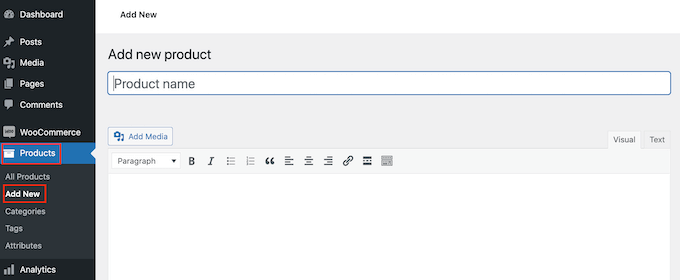
Zunächst müssen Sie einen Titel für das Produkt eingeben, das Sie auf Ihrer Website bewerben möchten.
Geben Sie dann eine detaillierte Beschreibung in den Beitragseditor ein.
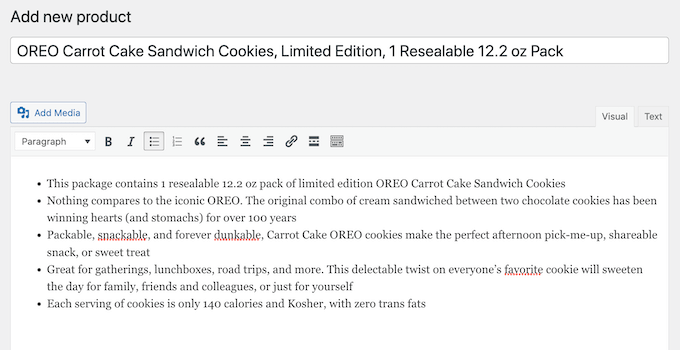
Wenn Sie das getan haben, blättern Sie zum Feld „Produktdaten“.
Öffnen Sie hier das Dropdown-Menü, das standardmäßig „Einfaches Produkt“ anzeigt, und klicken Sie auf „Externes/Affiliate-Produkt“.
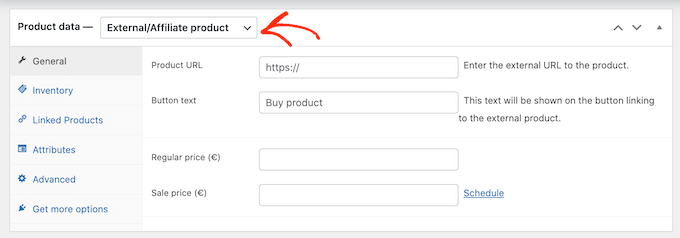
Sie können nun entweder die Amazon-Partner-URL für dieses Produkt eingeben oder einfügen.
Nur weil ein Produkt jetzt 10 $ kostet, heißt das nicht, dass es für immer 10 $ kosten wird. Amazon kann den Preis seiner Produkte jederzeit ändern.
Aus diesem Grund sollten Sie die Felder „Regulärer Preis“ und „Verkaufspreis“ leer lassen. Ihre Besucher können dann bei Amazon nach dem aktuellen Preis suchen.
Blättern Sie dann zum Abschnitt „Produktkurzbeschreibung“. Hier können Sie eine kurze Beschreibung eingeben, die auf der Startseite Ihres Partnershops, auf den Produktkategorieseiten und in den Suchergebnissen angezeigt wird.
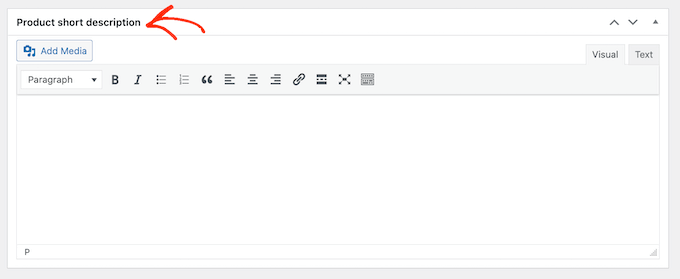
Um die Besucher zu ermutigen, auf Ihren Link zu klicken und das Produkt zu kaufen, ist es eine gute Idee, ein ansprechendes Produktbild hinzuzufügen.
Klicken Sie dazu auf den Link „Produktbild einstellen“.
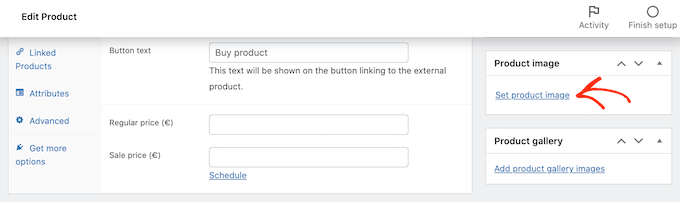
Sie können dann entweder ein Bild aus der WordPress-Mediathek auswählen oder eine Datei von Ihrem Computer hochladen.
Eine weitere Möglichkeit ist die Erstellung einer Bildergalerie, indem Sie auf „Produktgaleriebilder hinzufügen“ klicken.
Wenn Sie mit allen eingegebenen Informationen zufrieden sind, können Sie auf „Veröffentlichen“ klicken. Wenn Sie nun die Shop-Seite Ihres Partnershops besuchen, sehen Sie Ihr Amazon-Produkt live.
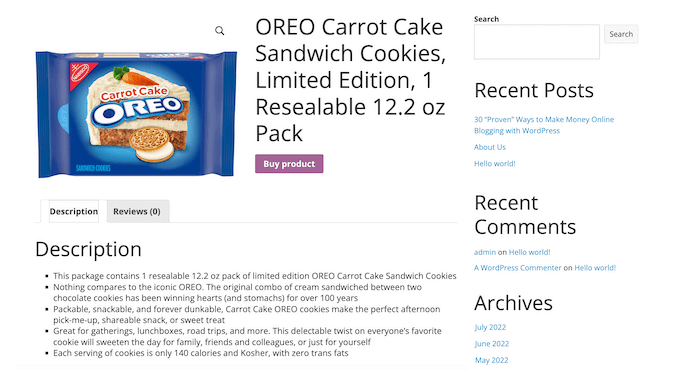
Wenn Sie auf die Schaltfläche „Produkt kaufen“ klicken, werden Sie über den Partnerlink zur Produktseite auf der Amazon-Website weitergeleitet.
Sie können nun weitere Amazon-Produkte zu Ihrem Partnershop hinzufügen, indem Sie den gleichen Prozess wie oben beschrieben durchführen.
Schritt 5. Anpassen Ihres WordPress-Amazon-Affiliate-Shops
Themes bestimmen das Aussehen Ihres Amazon-Affiliate-Shops, einschließlich der Farben, des Layouts und der Schriftarten. Ihr Thema ist das Gesicht Ihres Online-Shops und kann Besucher dazu ermutigen, auf Ihre Affiliate-Links zu klicken.
WordPress wird standardmäßig mit einem einfachen Design geliefert, das WooCommerce nur begrenzt unterstützt.
Die gute Nachricht ist, dass es viele verschiedene kostenlose und Premium-Themes für WooCommerce gibt, aus denen Sie wählen können. Um mehr Umsatz zu erzielen, sollten Sie ein Theme wählen, das gut aussieht, Ihre Produkte ergänzt und genau die Funktionen hat, die Sie brauchen.
Damit Sie die richtige Wahl treffen können, haben wir eine Liste der besten WooCommerce-WordPress-Themes zusammengestellt. Vielleicht möchten Sie auch einen Blick auf unsere Expertenauswahl der besten WordPress-Themes für Affiliate-Marketing werfen.
Sobald Sie sich für ein Theme entschieden haben, können Sie sich unsere Anleitung zur Installation eines WordPress-Themes ansehen.
Eine andere Möglichkeit ist, mit SeedProd ein eigenes benutzerdefiniertes Thema zu erstellen. Es ist das beste Seitenerstellungs-Plugin für WooCommerce und wird von über 100 Millionen Websites verwendet.
Mit SeedProd können Sie ein komplett individuelles WordPress-Theme für Ihren Shop erstellen, ohne eine einzige Zeile Code schreiben zu müssen.
SeedProd wird sogar mit speziellen WooCommerce-Blöcken geliefert, die Sie verwenden können, um Ihre Amazon-Affiliate-Produkte zu präsentieren. So können Sie zum Beispiel den Block Products Grid verwenden, um mehrere Partnerprodukte auf einer beliebigen Seite in einem schönen Layout zu zeigen.
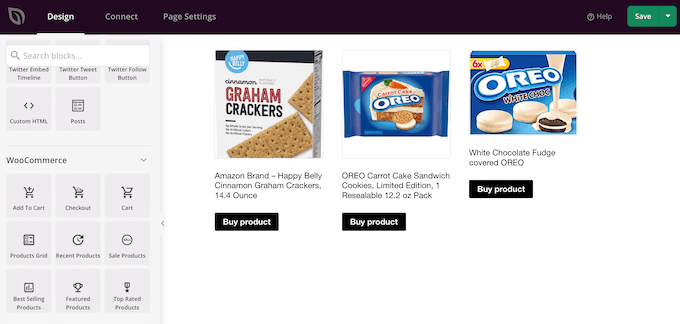
Neben diesen speziellen WooCommerce-Blöcken enthält SeedProd auch andere konversionsfördernde Blöcke wie Produktbewertungen/Testimonials, Countdown-Timer, Sterne-Bewertungen, Schaltflächen zum Teilen in sozialen Medien und mehr.
Darüber hinaus enthält SeedProd vorgefertigte Vorlagen, einschließlich Designs, die Sie für die Erstellung einer Landing Page mit WordPress verwenden können.
Weitere Details finden Sie in unserem Leitfaden zur Erstellung eines benutzerdefinierten WordPress-Themes.
Außerdem können Sie Ihrer eCommerce-Website mit Hilfe von Plugins leistungsstarke neue Funktionen hinzufügen.
Es gibt tonnenweise kostenlose und Premium-WooCommerce-Plugins, aus denen Sie wählen können. Um Ihnen zu helfen, die besten Plugins für Ihren Amazon-Affiliate-Shop zu finden, sehen Sie sich unsere Expertenauswahl der besten WooCommerce-Plugins an.
Ressourcen zum Wachstum Ihres Amazon Affiliate Shops
Nun, da Sie Ihren Amazon Affiliate-Shop eingerichtet haben, ist es an der Zeit, sich auf das Wachstum Ihres neuen Affiliate-Geschäfts zu konzentrieren.
Glücklicherweise gibt es viele Tools, Plugins und Ressourcen, die Ihnen dabei helfen können, mehr Verkäufe zu erzielen und Geld mit Ihrem Amazon-Affiliate-Shop zu verdienen.
Beginnen wir mit SEO. Generell gilt: Je weiter oben Ihre Inhalte in den relevanten Suchmaschinenergebnissen erscheinen, desto mehr Besucher erhalten Sie auf Ihrer Website. Das bedeutet mehr potenzielle Klicks auf Ihre Affiliate-Links.
Eine Schritt-für-Schritt-Anleitung zur Feinabstimmung Ihres Amazon-Affiliate-Shops für die Suchmaschinen finden Sie in unserem WooCommerce SEO-Leitfaden.
Vielleicht möchten Sie auch All in One SEO für WordPress installieren. Es ist das beste SEO-Plugin für WordPress und hilft Ihnen, Ihre Partner-Website für Suchmaschinen zu optimieren.
AIOSEO verfügt über leistungsstarke Funktionen wie Rich Snippets, Schema-Markup, einen Linking-Assistenten zum automatischen Hinzufügen von Produktlinks zu Ihren Inhalten, Featured Image-Optimierung, Social-Media-Integrationen und vieles mehr.
Sobald Sie mehr Besucher von Suchmaschinen wie Google erhalten, können Sie die besten Affiliate-Marketing-Tools und Plugins für WordPress ausprobieren.
Indem Sie Ihre Besucher verfolgen, können Sie verstehen, was in Ihrem Amazon-Partnershop funktioniert und in welchen Bereichen Sie die Feinabstimmung vornehmen können, um mehr Verkäufe zu erzielen.
MonsterInsights ist das beste Google Analytics Plugin für WordPress. Es hilft Ihnen, Ihre umsatzstärksten Amazon-Affiliate-Produkte sowie Produkte, die nicht so gut laufen, zu finden.
Sie können dann auf der Grundlage echter Daten Änderungen an Ihrem Shop vornehmen. Weitere Informationen finden Sie in unserem Tutorial über die Verfolgung von WooCommerce-Nutzern in WordPress.
Verlassene Warenkörbe sind ein großes Problem für eCommerce-Geschäfte. Für einen Affiliate-Shop bedeutet dies, dass die Leute sich die von Ihnen beworbenen Produkte ansehen, sie aber nicht kaufen. Auf diese Weise wirken sich abgebrochene Warenkörbe direkt auf Ihre Affiliate-Einnahmen aus.
Um die Abbruchrate zu senken, haben wir einen detaillierten Leitfaden erstellt, wie Sie abgebrochene Warenkörbe zurückgewinnen und Ihre Provisionen steigern können.
Stellen Sie vor allem sicher, dass Sie weiterhin neue Produkte in Ihren Amazon-Partnershop aufnehmen, hilfreiche Rezensionen veröffentlichen und Content-Marketing-Tools verwenden, um mehr Besucher auf Ihre Website zu locken.
FAQs über das Betreiben eines Amazon Affiliate Shops mit WordPress
Seit wir diesen Leitfaden zum ersten Mal veröffentlicht haben, haben wir viele Fragen von unseren Lesern bekommen, wie man einen erfolgreichen Amazon-Affiliate-Shop mit WordPress betreibt.
Hier finden Sie die Antworten auf einige der am häufigsten gestellten Fragen.
1. Kann ich Produkte aus anderen Affiliate-Netzwerken hinzufügen?
Ja, Sie können Produkte aus anderen Affiliate-Netzwerken in Ihre Website aufnehmen. Dies kann eine großartige Möglichkeit sein, mehr Geld zu verdienen und ein vielfältiges und robustes Affiliate-Geschäft aufzubauen.
2. Ich lebe außerhalb der Vereinigten Staaten, kann ich am Amazon Partnerprogramm teilnehmen?
Ja, das können Sie. Derzeit ist das Amazon Associates-Programm in über 17 Ländern verfügbar. Allerdings hat jedes Land sein eigenes Programm, und Sie müssen sich für jedes Programm, dem Sie beitreten möchten, separat bewerben.
3. Muss ich meine Affiliate-Partnerschaft offenlegen?
Ja, das müssen Sie. Die Programmrichtlinien von Amazon und die US-Gesetze verlangen, dass Sie offenlegen, dass Sie eine Provision erhalten, wenn Nutzer ein Produkt kaufen.
Dies ist nicht nur auf Amazon beschränkt. Alle Websites, die Werbung oder Affiliate-Marketing einsetzen, um Geld zu verdienen, müssen einen Haftungsausschluss anzeigen. Ein Beispiel dafür finden Sie auf unserer WPBeginner’s Disclaimer-Seite.
Um die Anforderungen von Amazon zu erfüllen, müssen Sie eine rechtskonforme Offenlegung zusammen mit Ihren Partner-Links einfügen und Ihre Website als Amazon-Partner ausweisen.
Außerdem müssen Sie die folgende Erklärung auf Ihrer Website veröffentlichen:
„Als Amazon Associate verdiene ich an qualifizierten Einkäufen“.
4. Kann ich für Amazon-Produkte werben, ohne einen Partnershop einzurichten?
Ja, das können Sie. Wenn Sie zum Beispiel einen Blog betreiben, können Sie Ihren Blogbeiträgen Affiliate-Links hinzufügen. Wenn Sie dies tun, brauchen Sie WooCommerce nicht zu installieren.
5. Wie hoch sind die Amazon-Partnerprovisionen?
Die Höhe der Provision, die Sie erhalten, hängt von der jeweiligen Produktkategorie ab. Die Provisionssätze können auch je nach Ihrem Standort variieren.
Einen detaillierten Überblick über die Provisionssätze erhalten Sie in der Einkommensübersicht des Associates Program für Ihren Standort. Die Einkommenserklärung für die Vereinigten Staaten zeigt zum Beispiel, dass Sie je nach Produktkategorie mit einer Provision zwischen 20 % und 1 % rechnen können.
6. Kann ich für Amazon-Dienste werben?
Ja. In der Regel erhalten Sie jedes Mal eine feste Gebühr, wenn sich jemand über Ihren Partnerlink bei einem Amazon-Service anmeldet. Dazu gehören Dienste wie die kostenlose Prime Video-Testversion.
7. Was ist der Unterschied zwischen Amazon Associates und Amazon Affiliates?
Obwohl sie sich sehr ähnlich sind, sind das Amazon Associates-Programm und Amazon Affiliates zwei leicht unterschiedliche Dinge.
Sie werden ein Amazon-Partner, indem Sie sich für das Amazon Associates-Programm anmelden. Wenn Sie diesem Leitfaden gefolgt sind, dann sind Sie jetzt beim Amazon Associates-Programm angemeldet, was Sie zu einem Amazon-Partner macht.
8. Wie viel kostet das Amazon-Partnerprogramm?
Die Teilnahme am Amazon Associates-Programm ist kostenlos.
Es gibt keine Mindestanzahl von Verkäufen, die Sie tätigen müssen, um eine Provision zu erhalten. Allerdings müssen Sie innerhalb der ersten 180 Tage, in denen Sie Amazon-Partner sind, mindestens drei qualifizierte Verkäufe vermitteln.
9. Wie viel kostet es, einen Amazon Affiliate Shop aufzubauen?
Sie können mit Bluehost für 1,99 $ pro Monat beginnen und das kostenlose WooCommerce-Plugin verwenden, um Ihre Kosten zu begrenzen. Es gibt auch viele kostenlose WooCommerce-fähige Themes, mit denen Sie eine professionell aussehende Amazon-Affiliate-Website zu minimalen Kosten erstellen können.
Weitere Informationen finden Sie in unserem Artikel über die Kosten für die Erstellung einer WordPress-Website.
Wir hoffen, dass dieser Artikel Ihnen geholfen hat, einen Amazon-Affiliate-Shop mit WordPress zu starten. Vielleicht interessieren Sie sich auch für unsere ultimative Schritt-für-Schritt-Anleitung zur WordPress-Sicherheit und unsere Expertenauswahl der besten Live-Chat-Software für kleine Unternehmen.
Wenn Ihnen dieser Artikel gefallen hat, dann abonnieren Sie bitte unseren YouTube-Kanal für WordPress-Videotutorials. Sie können uns auch auf Twitter und Facebook finden.





Syed Balkhi says
Hey WPBeginner readers,
Did you know you can win exciting prizes by commenting on WPBeginner?
Every month, our top blog commenters will win HUGE rewards, including premium WordPress plugin licenses and cash prizes.
You can get more details about the contest from here.
Start sharing your thoughts below to stand a chance to win!
Mrteesurez says
If I understand you very well.
Do you mean I should not enter the price for both regular and sales price, how will then the users know the cost of the products merely by looking at the products before clicking to read details or following the link to Amazon.
Also, is there any plugin or way one can import products rather than one by one manually addition.
WPBeginner Support says
The users would not know and would need to check the current price on Amazon.
We do not have a plugin we would recommend at the moment for bulk importing products as an amazon affiliate.
Admin
Ahmed Omar says
Thank you for the detailed explanation
but I am facing a problem here, I can not get image and text link on amazone, and if I want to add the product in a separate side bar, how to do that
Thank you
WPBeginner Support says
It would heavily depend on how you are looking to add it, the simplest method for adding a product to your sidebar would be to use your widgets.
Admin
Carlos says
Hello
Can I publish the Amazon products from my web in Facebook? I mean, Facebook ads to drive traffic to my web and from there maybe to Amazon
Thank you
WPBeginner Support says
Unless we hear otherwise, that is currently allowed and you can do that if you like
Admin
Temur says
Hello, I have a WordPress web site selling my handicrafts. I have this question. I can use my website to develop Amazon products and work with Amazon Affiliate, or I need a separate website with only Amazon products?
WPBeginner Support says
You technically can but you would want to make sure it is clear which products can be purchased on your site and which can be purchased from Amazon.
Admin
Becky says
Hello and thank you for a great article. When I follow your steps a default image placeholder still appears next to my linked Amazon product image. Is there any way to remove the placeholder image or prevent it from showing?
WPBeginner Support says
You would want to check to ensure that the placeholder image is not in your product gallery and if it is there then you should be able to remove it.
Admin
Rose says
HEllo. I have a question. Can I link amazon products even if I do not have my own products on amazon or an amazon storefront? Also, is there a way to change the look of the page to group the products in categories?
WPBeginner Support says
Yes, this article is for showing that you don’t need your own products on Amazon. When you add products you can separate them by category and add the category pages to your menu to separate the content.
Admin
Kim says
In the Q/A you say that I can add an affiliate link to my blog without using a plug in, then you link to an article showing how to do this.
How do I add a link to an amazon product from my blog without cloaking it? I tried cutting and pasting the html from the affiliate site and it doesn’t convert to a picture.
WPBeginner Support says
You would need to use a banner instead of an affiliate link in an HTML block if you want an image to appear.
Admin
Suraj Rana says
Great blog
I have a one question, can we do blogging and use subdomain for affiliate store. Like www. example.com for blogging, and www. shop.example.com for affilate store.
Thanks in advance
WPBeginner Support says
You would not want to use www for a subdomain but you could create a second WordPress site or a multisite if you want content on a subdomain.
Admin
deb says
can I merge two existing Amazon affiliate shops?
WPBeginner Support says
If you wanted you could.
Admin
Chetan Gulati says
Can i copy paste the same pictures from amazon on my website?
WPBeginner Support says
You would want to take a look again at 1 in the FAQ section, you should not directly copy content from Amazon.
Admin
Mudassir says
Can we make Facebook page for Amazon affiliate program?
WPBeginner Support says
You would want to check Amazon’s current terms to ensure there are no changes but for the moment you should be able to create a page for your Amazon affiliate links.
Admin
Greg says
Is there a way for the external (Amazon) product to display its price? Amazon does not want you to add a price in manually, as their prices fluctuate.
Also is there a way in Woocommerce for affiliate products to enable items to be added to a cart and only go to Amazon at checkout?
WPBeginner Support says
For displaying pricing you could look into the AAWP plugin. Unless I hear otherwise there is not a recommended method for a cart to be sent to Amazon for it to be purchased
Admin
Melanie Jumaga says
What is the maximum I can import products from affiliate network?
WPBeginner Support says
It would depend on the affiliate network, most it shouldn’t be an issue but the affiliate network will let you know should they have a limit.
Admin
Anuj says
But you can not use images available on amazon. The link for image is a html tag. What to do
WPBeginner Support says
For images, you would either want to go to the manufacturer’s site for images to use or use the Amazon product API to bring the pictures in
Admin
Alex Usher says
If I add the Amazon links through Woocommerce, when the customer clicks on the image on my website, will they be taken to Amazon or to a product page on my website?
WPBeginner Support says
The featured image will bring them to the product’s page on your site and your purchase button will send users to Amazon
Admin
Alex Usher says
Thanks for the info. Is there a way to set it up so that the customer does not go to a product page first, and instead just goes directly to Amazon from the product/thumbnail category page?
WPBeginner Support says
Unless I hear otherwise, we don’t have a recommended method at the moment to set that up
Hosli says
Nice article. I’ve question. It is legal to put affiliate link to blog comment? does that count as spam? I found that way in youtube.
WPBeginner Support says
It would depend on the terms for the site you are posting the link on as well as the affiliate program
Admin
frances rooks says
If i set up amazon store and use Woo Commerce and customer clicks to order who collects, ships, etc? Amazon or me
WPBeginner Support says
With this method, Amazon would be the one collecting payments and handling shipping and you would receive an affiliate commission.
Admin
Katrina says
If my customers (from other country) want to order products from my affiliate store here, however for some reasons, some of them can’t pay directly for Amazon, they want me helping them pay to Amazon in advance and shipping to them directly, they will pay me back after receiving products. So please let me know, as an affiliate, can I do that?
WPBeginner Support says
We would not recommend doing that, some of those requests are also normally spam.
Admin
Felipe Adan Lerma says
“if you run a blog, then you can add affiliate links to your blog posts. In that case, you will not need to install WooCommerce.” —
– really good to know; I’d like to mostly if not entirely use affiliate links to my own products (audio & ebooks & sometimes gift products) as I develop my site with licensing and other options of my own work. Have bookmarked this page
Ps – thank u also for the options re comments & replies; 1st time I’ve seen that, nice!
WPBeginner Support says
You’re welcome, glad our tutorial was helpful
Admin
Adam Reardon says
It seems Amazon is now providing HTML code rather than a URL link for their associates products. How do you integrate this with WooCommerce now?
WPBeginner Support says
You should still have the ability to create a text link but if not, the link to the product will be in the given HTML
Admin
Annie says
Nice guide. Thank you so much for this. I’d really love to see a few examples of sites using this exact method to sell affiliate products.
WPBeginner Support says
Thank you, we’ll certainly look into including examples such as that in our articles
Admin
Charlie Sasser says
Regarding Photos/Images. So if you are offering a book from Amazon and need a picture, besides taking your own photo of a book, what are your other choices, since you can’t use the Amazon image? Or go to the „manufacturer“ or „publisher“?
WPBeginner Support says
Correct, you would want to reach out to those who own the rights to that product and they should be able to give you an image you can use.
Admin
NICHOLAS AMOL GOMES says
Thanks a lot
WPBeginner Support says
You’re welcome
Admin
Soumik Sadman Anwar says
Just when I was looking for something like this, your post came out. Thanks a lot WPBeginner.
WPBeginner Support says
Glad our post was timely
Admin
DEEPAK RATHOR says
That’s a really good point, this article is very helpful and informative. Thanks for sharing
WPBeginner Support says
Glad it was helpful
Admin
Rutu says
Can we use Images from amazon product page to add to affiliate product or is it copyright violation?
how do you suggest we add images t the store.
Jalu Kaba X says
You can get a link in the form of an image from the Amazon Affiliate dashboard. So you don’t break the rules or violate copyright, because the images you get are directly from the link builder on Amazon.
Adone says
I’ve got a question, maybe silly but I need to know
How many articles do you recommend that I write before applying to Amazon?
And. can I put temporary links to Amazon productsbefore applying to the affiliate program? These links will convert into fully affiliate links with Amazon’s ID after they approve me. I feel that if I don’t put the links in the articles they will look totally meaningless
praveen says
Hey I am Planning to Setup a Affiliate Shop form amazon, I found that amazon Affiliate link is only valid upto 24 hours.
Any clear this for me ?
Thanks in advance.
Praveen
Kevin Kolbe says
Hey Praveen…you are correct about the life of a link. Once an Amazon Affiliate link is clicked, the person must make a purchase within 24 hours for you to get any percentage.
Hope that helps.
Janna says
I started the amazon affiliate program and have added the products, but it doesn’t show the price in woo commerce.
Flora venetia says
Hello. Im thinking of starting an affiliate shop and I don’t know if you can answer this questions, but if you can I would really appreciate it.
Normally on affiliate shops you link to different products, Right? You click on a product picture that takes you away from the site and to amazon, eBay or another store.
But is there a way where you could stay on my site? To shop different products, on one and the same site ( My site) Yet still obviously shopping from the different stores.
Or maybe there is a way to sort of collect all the products you want onto a list. A shopping list. Then you go to that list and the list is split into the different brands / Stores you have shopped at. Then from there you can click on each store and then that takes you to the stores direct to the shop-listlist/Bag/checkout and there the products you ordered are already there and ready to buy. Then you go back to my site and do that again with all the other products from ever separate store/brand you added to your list on my website.
I didn’t quite know how to explain it is maybe you didn’t quite understand what I meant but I hope you did.
I just want a way where you can sort of shop (yet still obviously shop from each separate sites I have affiliates with) on one site only. Or at least a way to collect all the products you are planning on shopping and then going to each different store (if the thinks you where planning on buying come from different stores)
Is there a way of coding That? Or is there a program that could help you with that?
English is not my first language so I’m sorry if this email is bit of a mess.
Thanks in advance.
Kyeremeh says
Please can you use clickbank affiliate.
John says
Will I get only one affiliate link to place on my website or multiple for multiple products, and how will I keep track of them? And whether amazon is paying me the right commission or not?
Vinod says
Can we create affiliate store website to just refer the Amazon link by “Woo Commerce” plug-in. I don’t want to sale and deliver the product as per “Woo commerce” default setting.
WPBeginner Support says
Hi Vinod,
Yes, you can do that.
Admin
Samantha says
Hi, I am new to all of this. I was told that I can’t take photos from amazon and put it on my website. How can I get a photo image (that looks like I uploaded) with my affiliate link so that it can take the customer directly to the amazon site? This is something that I am having issues with and have been trying to figure out for a few days now. Thank you!
Rozena Paton says
Thank you. Just installed WooCommerce plugin and this post has helped to clear up some questions I had. Do you know how I can add an Affiliate Disclosure to the bottom of my Shop page, like below all the products? Or is there a method that’s recommended? I’m starting out my site with affiliate marketing (mainly Amazon). Thanks again!
WPBeginner Support says
Hi Rozena,
If your theme has a navigation menu in the footer area, then you can add the affiliate disclosure page link there. Some themes also have footer widget areas, which can be used to add links to legal disclaimers and other pages.
Admin
Rozena says
My theme (Foodie Pro) does have a navigation widget, although I’m not sure yet how to add it to my Shop page, maybe by going into the theme and getting the page to show up in the Menu and widgets menu. Switched from WooCommerce to Column Shortcodes since I can’t add images to links from Amazon unless I’m fully accepted into the Affiliate and Product Advertising API Program. Thanks for the reply.
Deepak Sood says
is there any plugin for WordPress where we enter the affiliate link and rest it takes the price, product photos and price and keep on updating
Eric says
From what I read, it would appear that Amazon doesn’t approve you as an affiliate very easily, unless you already have some kind of traffic coming to your existing site. How would one go about starting a fresh new store? It’s kind of a chicken or egg thing where you can’t build your store without being an affiliate, yet need a store to become one. Do I make sense here, or am I missing something along the way?
Kamlesh says
You are right Eric, Amazon suspend account if they found copied content and reviews from amzon site. Amazon content policy is very strict, just copy products and insert on WP site using wocommerce, its not possible anyhow.
Audrey says
Hello,
Thanks for the article.
Why do we need Woo Commerce plug-in to be an Amazon affiliate since we don’t manage payments?
Can we list products using affiliate links without Woo commerce?
Thanks!
Audrey
WPBeginner Support says
Hi Audrey,
Yes you can do that as well. However, with WooCommerce you will be able to create a virtual store offering users a customized shopping experience.
Admin
Jennifer says
Hi!
Is it possible to have multiple affiliate codes (ex. CA and FR) as I have readers from both countries?
Thanks
Zaoul Qamar says
Thanks for this article . I would like to ask one more thing , where to get the images of the product for store ? Is it ok to use images from Amazon to display on my store ?
WPBeginner Support says
Hi Zaoul Qamar,
You can find product images from the product website itself or you can use images you see in Affiliate Central when you look for product links there.
Admin
Rushikesh Thawale says
A simple and sweet article.
Rahat Hameed says
I wanted to create an Affiliate Marketing Website. But I didn’t know how to start it. This Article made it a lot easy.
Thanks Syed Balkhi
Tao says
Of course, not forgetting that displaying prices is against the Amazon Affiliates TOS, unless you are getting them from their API.
The same goes for images too.
MBDev says
Awesome. I was just trying to explain to a client how this can be done now I can point him here. Although I don’t agree with the Bluehost part (sorry not a fan) but I understand the deal you’re giving and I’m sure there’s a Aff:ID in that link and you deserve it.
Great article.
Deborah says
I never knew you could do this in woocommerce. Good to know since Astore.amazon.com is being retired.
daryl says
Good article.
But question: When someone clicks to buy a product on the site, that means they will be redirected to amazon to checkout and create the order. So the customer will think of the site being a fake and will shop directly on amazon.
tell me if I’m wrong.
WPBeginner Support says
Hi Daryl,
It is up to you to inform users that these are affiliate products. You add value to them by adding your own product description, review, or details that help users discover these products and make a decision.
Admin